
- •Техническая поддержка
- •1 Моделирование в стационарном режиме
- •1.1 Моделирование схем
- •1.2 Модульные операции
- •1.2.1 Установка операций
- •1.2.2 Специализированное окно операции
- •1.2.3 Закладка Рабочая таблица
- •1.3 Общие страницы специализированных окон
- •1.3.1 Окно Управление графиком
- •1.3.2 Страница Теплообменник
- •1.3.3 Страница Содержимое
- •1.3.4 Специализированное окно Содержимое
- •1.3.5 Закладка/страница Примечания
- •1.3.6 Страница Штуцера
- •1.3.7 Закладка/страница Диаграммные ленты
- •1.3.8 Закладка/страница Переменные пользователя
- •1.3.9 Специализированное окно Навигатор переменных
- •1.3.10 Закладка Рабочая таблица
- •2 Колонна
- •2.1 Подсхема Колонны
- •2.2 Теория
- •2.2.1 Трехфазные системы. Теория
- •2.2.2 Обнаружение наличия трех фаз
- •2.2.3 Начальные оценки
- •2.3 Задание колонны
- •2.3.1 Инспектор ввода
- •2.3.2 Шаблоны
- •2.4 Специализированное окно колонны
- •2.4.1 Закладка Данные
- •2.4.2 Закладка Параметры
- •2.4.3 Закладка Дополнительное оборудование
- •2.4.4 Закладка Расчет
- •2.4.5 Закладка Рабочая таблица
- •2.4.6 Закладка Результаты
- •2.4.7 Закладка Схема/Подсхема
- •2.4.8 Закладка Реакции
- •2.4.9 Закладка Динамика
- •2.4.10 Закладка Возмущения
- •2.5 Типы спецификаций колонны
- •2.5.1 Товарные свойства
- •2.5.2 Расход компонента
- •2.5.3 Доля компонента
- •2.5.4 Отношение компонент
- •2.5.5 Извлечение компонента
- •2.5.6 Температура отгона
- •2.5.7 Отбор
- •2.5.8 DT для нагревателя/холодильника
- •2.5.9 Разность температур (потоков)
- •2.5.10 Нагрузка
- •2.5.11 Отношение нагрузок
- •2.5.12 Доля от питания
- •2.5.13 Наложение фракций
- •2.5.14 Расход жидкости
- •2.5.15 Физическое свойство
- •2.5.16 Циркуляционное орошение
- •2.5.17 Паровое число
- •2.5.18 Доля потока
- •2.5.19 Кратность орошения к питанию
- •2.5.20 Кратность орошения
- •2.5.21 Флегмовое число
- •2.5.22 Распределение в ветвителе
- •2.5.23 Температура
- •2.5.24 Транспортное свойство
- •2.5.25 Пользовательское свойство
- •2.5.26 Расход пара
- •2.5.27 Выход пара
- •2.5.28 Упругость паров
- •2.6 Спецификации потоков колонны
- •2.7 Колонна - дополнительные операции
- •2.7.1 Конденсатор
- •2.7.2 Ребойлер
- •2.7.3 Тарельчатая секция
- •2.7.4 Ветвитель
- •2.8 Расчет колонны
- •2.8.1 Пуск
- •2.8.2 Перезадать
- •2.9 Анализ причин несходимости
- •2.9.1 Нет сходимости невязки тепловых балансов и спецификаций
- •2.9.2 Нет сходимости невязки расчета фазового равновесия
- •2.9.3 Невязка расчета фазового равновесия осциллирует
- •3 Операции пакета Электролиты
- •4 Теплообменное оборудование
- •4.1 Воздушный холодильник
- •4.1.1 Теория
- •4.1.2 Специализированное окно операции Воздушный холодильник
- •4.1.4 Закладка Расчет
- •4.1.5 Закладка Рабочая таблица
- •4.1.6 Закладка Результаты
- •4.1.7 Закладка Динамика
- •4.1.8 Закладка HTFS – ACOL
- •4.2 Холодильник/Нагреватель
- •4.2.1 Теория
- •4.2.2 Специализированное окно операции Нагреватель/Холодильник
- •4.2.3 Закладка Данные
- •4.2.4 Закладка Расчет
- •4.2.5 Закладка Рабочая таблица
- •4.2.6 Закладка Результаты
- •4.2.7 Закладка Динамика
- •4.3 Нагревательная печь
- •4.4 Теплообменник
- •4.4.1 Теория
- •4.4.2 Специализированное окно операции Теплообменник
- •4.4.3 Закладка Данные
- •4.4.5 Закладка Рабочая таблица
- •4.4.6 Закладка Результаты
- •4.4.7 Закладка Динамика
- •4.4.8 Закладка HTFS-TASC
- •4.5.1 Теория
- •4.5.2 Специализированное окно операции LNG
- •4.5.3 Закладка Данные
- •4.5.4 Закладка Расчет
- •4.5.5 Закладка Рабочая таблица
- •4.5.6 Закладка Результаты
- •4.5.7 Закладка Динамика
- •4.5.8 Закладка HTFS-MUSE
- •5 Логические операции
- •5.1 Операция Подбор
- •5.1.1 Специализированное окно операции
- •5.1.2 Закладка Соединения
- •5.1.3 Закладка Параметры
- •5.1.4 Закладка Монитор
- •5.1.5 Закладка Переменные пользователя
- •5.1.6 Запуск процедуры подбора
- •5.1.7 Отдельная операция Подбор
- •5.1.8 Совместное решение операций Подбор
- •5.2 Операция Баланс
- •5.2.1 Специализированное окно операции
- •5.2.2 Закладка Соединения
- •5.2.3 Закладка Параметры
- •5.2.4 Закладка Рабочая таблица
- •5.2.5 Закладка Диаграммные ленты
- •5.2.6 Закладка Переменные пользователя
- •5.3 Булевы операции
- •5.4 Операция Регулятор
- •5.4.1 Добавление операции Регулятор
- •5.4.2 Split Range Controller
- •5.4.3 Ratio Controller
- •5.4.4 ПИД – регулятор
- •5.4.5 MPC Controller
- •5.4.6 DMC Controller
- •5.4.7 Регулирующий клапан
- •5.5 Digital Point
- •5.6 Parametric Unit Operation
- •5.7 Операция Рецикл
- •5.7.1 Специализированное окно операции
- •5.7.2 Закладка Соединения
- •5.7.3 Закладка Параметры
- •5.7.4 Закладка Рабочая таблица
- •5.7.5 Закладка Монитор
- •5.7.6 Закладка Переменные пользователя
- •5.7.7 Вычисления
- •5.7.8 Уменьшение времени сходимости
- •5.7.9 Специализированное окно Помощника рециклов
- •5.8 Selector Block
- •5.9 Операция Уставка
- •Специализированное окно операции
- •Закладка Соединения
- •Закладка Параметры
- •Закладка переменные пользователя
- •5.10 Электронная таблица
- •5.10.1 Специализированное окно операции
- •5.10.2 Функции электронной таблицы
- •5.10.3 Интерфейс электронной таблицы
- •5.10.4 Закладки Электронной таблицы
- •5.11 Преобразователь потоков
- •5.11.1 Специализированное окно операции
- •5.11.2 Закладка Данные
- •5.11.3 Закладка переход
- •5.11.4 Закладка Рабочая таблица
- •5.12 Transfer Function
- •5.13 Общие возможности
- •5.13.1 ATV Tuning Technique
- •5.13.2 Лицевая панель регулятора
- •6 Оптимизатор
- •6.1 Оптимизатор
- •6.1.1 Главное окно оптимизатора
- •6.1.2 Закладка Конфигурация
- •6.2 Вариант работы – По умолчанию
- •6.2.1 Закладка Переменные
- •6.2.2 Закладка Functions
- •6.2.3 Закладка Параметры
- •6.2.4 Закладка Монитор
- •6.2.5 Методы оптимизации
- •6.2.6 Некоторые полезные советы
- •6.3 Вариант Hyprotech SQP
- •6.3.1 Закладка Hyprotech SQP
- •6.4 Selection Optimization
- •6.5 Пример использования оптимизатора
- •6.6 Пример: Оптимизация MNLP
- •6.6.1 Установка параметров утилиты
- •6.6.2 Задание параметров алгоритма оптимизации MINLP
- •7.6 Литература
- •7 Трубы
- •7.1 Трубопровод сжимаемого газа
- •7.2 Смеситель
- •7.2.1 Специализированное окно операции Смеситель
- •7.2.2 Закладка Данные
- •7.2.3 Закладка Расчет
- •7.2.4 Закладка Рабочая таблица
- •7.2.5 Закладка Динамика
- •7.3 Трубопровод
- •7.3.1 Специализированное окно операции Трубопровод
- •7.3.2 Закладка Данные
- •7.3.3 Закладка Расчет
- •7.3.4 Закладка Рабочая таблица
- •7.3.5 Закладка Результаты
- •7.3.6 Закладка Динамика
- •7.3.7 Закладка Отложения
- •7.3.8 Метод Profes Wax
- •7.3.9 Модификация базы данных местных сопротивлений (фитингов)
- •7.4 Клапан сброса
- •7.4.1 Специализированное окно клапана сброса
- •7.4.2 Закладка Данные
- •7.4.3 Закладка Расчеты
- •7.4.4 Закладка Рабочая таблица
- •7.4.5 Закладка Динамика
- •7.5 Ветвитель
- •7.5.1 Специализированное окно операции Ветвитель
- •7.5.2 Закладка Данные
- •7.5.3 Закладка Расчет
- •7.5.4 Закладка Рабочая таблица
- •7.5.5 Закладка Динамика
- •7.6 Операция Клапан
- •7.6.1 Специализированное окно операции Клапан
- •7.6.2 Закладка Данные
- •7.6.3 Закладка Расчет
- •7.6.4 Закладка Рабочая таблица
- •7.6.5 Закладка Динамика
- •7.7 Ссылки
- •8 Реакторы
- •8.1 Операция Реактор
- •Добавление Реактора (РИС)
- •8.2.1 Закладка Данные
- •8.2.2 Закладка Реакции конверсионного реактора
- •8.2.3 Закладка Реакции РИС
- •8.2.4 Закладка Реакции равновесного реактора
- •8.2.5 Закладка Реакции реактора Гиббса
- •8.2.6 Закладка Расчет для РИС/Гиббса /равновесного/конверсионного
- •8.3 Yield Shift Reactor
- •8.4 Реактор идеального вытеснения
- •8.4.1 Добавление реактора идеального вытеснения
- •8.5 Специализированное окно реактора идеального вытеснения
- •8.5.1 Закладка Данные
- •8.5.2 Закладка Реакции
- •8.5.3 Закладка Расчет
- •8.5.4 Закладка Рабочая таблица
- •8.5.5 Закладка Результаты
- •8.5.6 Закладка Динамика
- •9 Изменение давления
- •9.1 Компрессор/Детандер
- •9.1.1 Теория
- •9.1.2 Специализированное окно Компрессора (Детандера)
- •9.1.3 Закладка Данные
- •9.1.4 Закладка Расчет
- •9.1.5 Закладка Рабочая Таблица
- •9.1.6 Закладка Результаты
- •9.1.7 Закладка Динамика
- •9.2 Поршневой компрессор
- •9.2.1 Теория
- •9.2.2 Специализированное окно поршневого компрессора
- •9.2.3 Закладка Данные
- •9.2.4 Закладка Расчет
- •9.2.5 Закладка Рабочая Таблица
- •9.2.6 Закладка Результаты
- •9.2.7 Закладка Динамика
- •9.3 Операция Насос
- •9.3.1 Теория
- •9.3.2 Специализированное окно операции Насос
- •9.3.3 Закладка Данные
- •9.3.4 Закладка Расчет
- •9.3.5 Закладка Рабочая Таблица
- •9.3.6 Закладка Результаты
- •9.3.7 Закладка Динамика
- •9.4 Литература
- •10 Операции разделения
- •10.1 Покомпонентный делитель
- •10.1.1 Теория
- •10.1.2 Специализированное окно операции Покомпонентный делитель
- •10.1.3 Закладка Данные
- •10.1.4 Закладка Расчет
- •10.1.5 Закладка Рабочая таблица
- •10.1.6 Закладка Динамика
- •10.2.1 Теория
- •10.2.2 Специализированное окно операции Сепаратор
- •10.2.3 Закладка Данные
- •10.2.4 Закладка Реакции
- •10.2.5 Закладка Расчет
- •10.2.6 Закладка Рабочая таблица
- •10.2.7 Закладка Динамика
- •10.3 Упрощенная колонна
- •10.3.1 Специализированное окно упрощенной колонны
- •10.3.2 Закладка Данные
- •10.3.3 Закладка Расчет
- •10.3.4 Закладка Рабочая таблица
- •10.3.5 Закладка Результаты
- •10.3.6 Закладка Динамика
- •10.4 Литература
- •11 Отделение твердых частиц
- •11.1 Рукавный фильтр
- •11.1.1 Специализированное окно операции
- •11.1.2 Закладка Данные
- •11.1.3 Закладка Расчет
- •11.1.4 Закладка Рабочая Таблица
- •11.1.5 Закладка Результаты
- •11.1.6 Закладка Динамика (Dynamics)
- •11.2 Циклон
- •11.2.1 Специализированное окно операции Циклон
- •11.2.2 Закладка Данные
- •11.2.3 Закладка Расчет
- •11.2.4 Закладка Рабочая Таблица
- •11.2.5 Закладка Результаты
- •11.2.6 Закладка Динамика
- •11.3 Гидроциклон
- •11.3.1 Специализированное окно операции
- •11.3.2 Закладка Данные
- •11.3.3 Закладка Расчет
- •11.3.4 Закладка Рабочая Таблица
- •11.3.5 Закладка Результаты
- •11.3.6 Закладка Динамика
- •11.4 Барабанный вакуумный фильтр
- •11.4.1 Специализированное окно операции
- •11.4.2 Закладка Данные
- •11.4.3 Закладка Рабочая Таблица
- •11.4.4 Закладка Динамика
- •11.5 Простой сепаратор твердых частиц
- •11.5.1 Специализированное окно простого сепаратора твердых
- •11.5.2 Закладка Данные
- •11.5.3 Закладка Расчет
- •11.5.4 Закладка Рабочая Таблица
- •11.5.5 Закладка Динамика
- •12 Потоки
- •12.1 Специализированное окно энергетического потока
- •12.1.1 Закладка Поток
- •12.1.2 Закладка Соединен с
- •12.1.3 Закладка Динамика
- •12.1.4 Закладка Диаграммные ленты
- •12.1.5 Страница Переменные пользователя
- •12.2 Специализированное окно материального потока
- •12.2.1 Закладка Рабочая таблица
- •12.2.2 Закладка Соединения
- •12.2.3 Закладка Динамика
- •13 Операция Подсхема
- •13.1 Введение
- •13.3 Специализированное окно операции Подсхема
- •13.3.1 Добавление операции Подсхема
- •13.3.2 Закладка Соединения
- •13.3.3 Закладка Параметры
- •13.3.4 Закладка Обменные параметры
- •13.3.5 Закладка Отображение
- •13.3.6 Закладка Переменные
- •13.3.7 Закладка Примечания
- •13.3.8 Закладка Пароль
- •14 Утилиты
- •14.1 Введение
- •14.2 Кривые разгонок
- •14.2.1 Закладка Данные
- •14.2.2 Закладка Результаты
- •14.2.3 Закладка Динамика
- •14.3 Образование твердой углекислоты
- •14.3.1 Закладка Данные
- •14.3.2 Закладка Динамика
- •14.4 Товарные свойства
- •14.4.1 Закладка Данные
- •14.4.2 Закладка Результаты
- •14.4.3 Закладка Динамика
- •14.5 Композитные кривые
- •14.5.1 Закладка Данные
- •14.5.2 Закладка результаты
- •14.6 Критические свойства
- •14.6.1 Закладка Данные
- •14.6.2 Закладка Динамика
- •14.7 Data Recon
- •14.8 Derivative
- •14.9 Сброс давления - динамика
- •14.9.1 Закладка Данные
- •14.9.2 Закладка Рабочая таблица
- •14.9.3 Закладка Результаты
- •14.10 Фазовая диаграмма
- •14.10.1 Фазовая диаграмма двухфазной области
- •14.10.2 Фазовая диаграмма трехфазной области
- •14.11 Расчет тарелок по FRI
- •14.12 Образование гидратов
- •14.12.1 Закладка Данные
- •14.12.2 Закладка Результаты
- •14.12.3 Закладка Динамика
- •14.13 Master Phase Envelope Utility
- •14.14 Parametric
- •14.15 Размеры трубопровода
- •14.15.1 Закладка Данные
- •14.15.2 Закладка Результаты
- •14.16 Production Allocation Utility
- •14.17 Баланс свойств
- •14.17.1 Закладка Материальный баланс
- •14.18 Таблица свойств
- •14.18.1 Закладка Данные
- •14.18.2 Закладка Результаты
- •14.18.3 Закладка Динамика
- •14.19 Контактные устройства
- •14.19.1 Закладка Данные
- •14.19.2 Закладка Результаты
- •14.19.3 Закладка Динамика
- •14.19.4 Автоматическое секционирование
- •14.20 Пользовательское свойство
- •14.20.1 Закладка данные
- •14.20.2 Закладка Результаты
- •14.21 Размеры емкости
- •14.21.1 Закладка Данные
- •14.21.2 Закладка Результаты
- •14.22 Литература
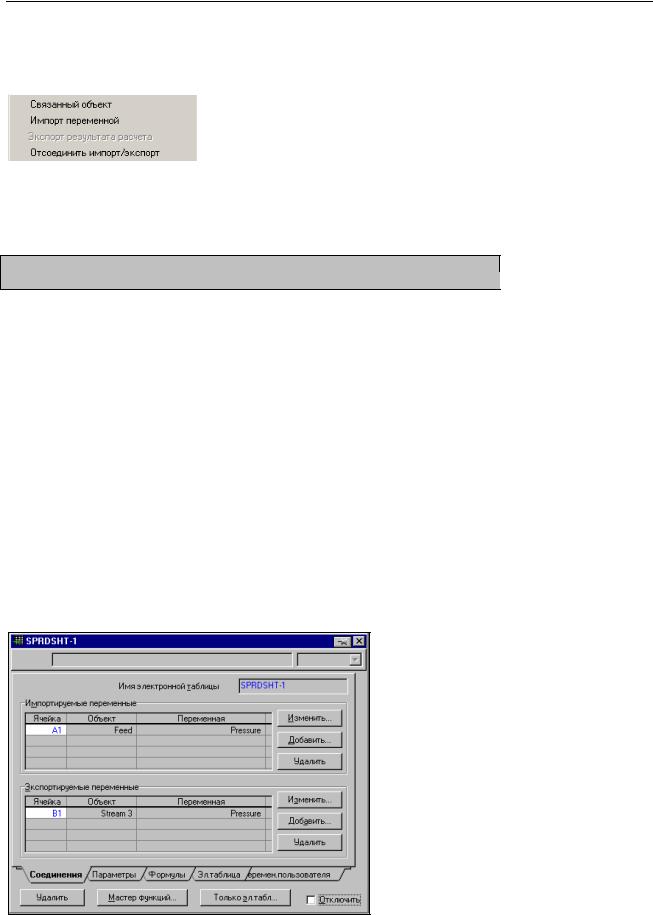
Логические операции 5 - 57
Просмотр связанных объектов
Для того чтобы увидеть, какие объекты связаны с конкретным полем электронной таблицы, щелкните по полю правой кнопкой мыши и выполните команду Связанный объект.
Например, если в поле Электронной таблицы экспортирована температура потока, то связанным объектом будет поток. Выбрав Связанный объект, Вы тем самым откроете специализированное окно потока. Точно так же Вы можете просматривать связанные объекты для полей, куда импортируются значения.
Кроме того открыть специализированное окно связанного объекта можно двойным щелчком мыши по соответствующему полю.
Если с текущим полем не связана никакая импортируемая или экспортируемая переменная, соответствующий выбор в меню будет неактивным.
5.10.4Закладки Электронной таблицы
Закладка Соединения
На закладке Соединения можно добавлять, редактировать и удалять экспортируемые и импортируемые объекты. Как упоминалось выше, экспортировать и импортировать переменные можно также, перетаскивая их с помощью мыши.
Для того чтобы импортировать переменную, выберите кнопку Добавить в групповой рамке Импортируемые переменные и выберите переменную с помощью Навигатора объектов (В столбце Ячейка введите или выберите из падающего меню поле электронной таблицы, связанной с этой переменной. Когда Вы перейдете в поле электронной таблицы, эта переменная появится в выбранном поле.
Подробнее см. Раздел
1.3.9 –
Специализированное окно Навигатор переменных.
Редактировать или удалять импортированные переменные можно, поместив курсор на соответствующую строку и выбрав кнопку Изменить или Удалить. Операция над экспортируемыми переменными (редактирование,
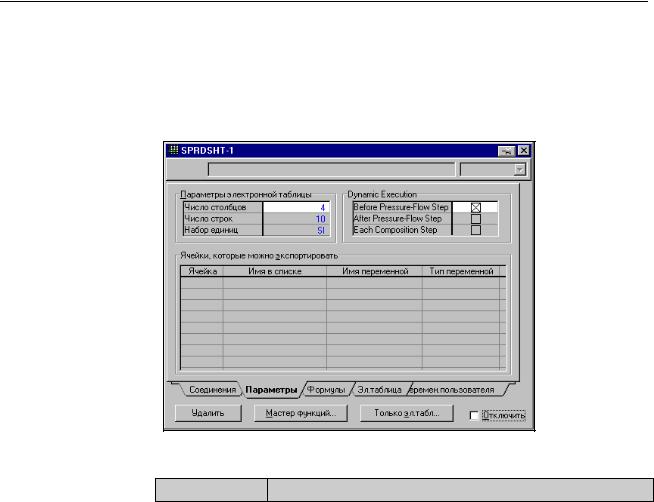
5 - 58 Логические операции
добавление и удаление) производится таким же способом. Обратите внимание, что на той же странице можно изменить название электронной таблицы.
Закладка Параметры
На закладке Параметры специализированного окна электронной таблицы можно задать размеры этой таблицы и выбрать набор единиц измерения.
Параметр Описание
|
Подробнее см. Раздел |
|
|
12.3.1 – Страница |
|
|
Единицы книги |
|
|
Руководство |
|
|
пользователя. |
|
|
|
|
Число |
Задает размеры электронной таблицы. Имейте в виду, что если |
|
столбцов и |
Вы задаете размеры таблицы меньше, чем реально |
|
строк |
использовали, Вы будете терять содержимое не |
|
|
задекларированных полей. Например, если задать число рядов |
|
|
равным 3, то содержимое поля А4 будет утеряно. |
|
Набор единиц |
Можно выбрать набор единиц для электронной таблицы. Все |
|
|
значения в электронной таблице будут выводиться с помощью |
|
|
выбранного набора единиц. |
|
|
|
|
Переменные, подлежащие экспорту
Прежде чем объяснять, как создаются поля переменных, подлежащих экспорту, следует объяснить разницу между экспортом переменных из электронной таблицы (присвоением значения из электронной таблицы технологической переменной) и импортом из электронной таблицы (осуществление доступа к переменной электронной таблицы из другого объекта). Экспортные связки от электронной таблицы к некоторой технологической переменной могут быть установлены однажды, т.е. одно и то же поле не может быть соединено с двумя технологическими переменными.
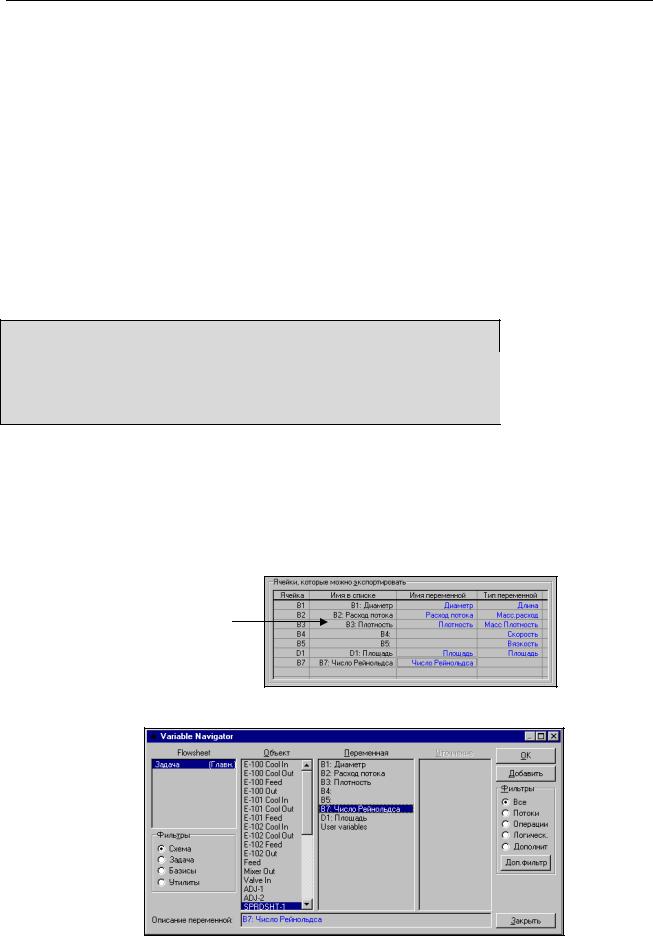
Логические операции 5 - 59
Однако те переменные в программе, которые могут импортироваться из электронной таблицы (значения уставки для каскадного регулятора, задаваемое значение для операции Подбор или переменная Книги данных), могут быть связаны с любым полем, включая то, которое уже было экспортировано в технологическую переменную схемы.
Список экспортируемых переменных создается для того, чтобы дать возможность объектам, использующим навигатор переменных, установить связи с электронной таблицей. Групповая рамка экспортируемых полей содержит названия всех полей, которые могут быть экспортированы, включая и те, которые уже были экспортированы. Видимое имя и тип переменной либо выводят информацию, которая была задана пользователем для соответствующего поля в электронной таблице (см. страницу электронной таблицы ниже), или содержит информацию, относящуюся к технологической переменной, в которую было экспортировано это поле. В первом случае информацию можно модифицировать - изменять ее прямо в электронной таблице. В последнем случае информацию модифицировать нельзя, поскольку она установлена в соответствии с той технологической переменной, куда экспортируется соответствующая величина.
Столбцы Имя в списке и Имя переменной показывают переменные, которые могут быть экспортированы. Тот факт, что они появляются в списке, необязательно означает, что они были реально экспортированы.
Когда Вы осуществляете доступ к электронной таблице как к объекту (т.е. с помощью навигатора переменных), в списке переменных появляется содержимое столбца Имя в списке.
Например, если Вы экспортируете значение электронной таблицы в поле открытия регулирующего клапана, имя переменной и тип переменной будут Valve Opening (открытие клапана) и Percent (проценты) соответственно.
Для всех неэкспортированных переменных, которые имеются в списке, можно менять имена переменных и их тип (имейте в виду, что переменные электронной таблицы, соединенные с регулятором, операцией Подбор и Книгой данных не экспортированные, а импортированные из этой электронной таблицы).
В электронной таблице SPRDSHT-1 имеется семь переменных, которые можно экспортировать. Имена переменных были заданы вручную.
Навигаторе
Вы в качестве
SPRDSHT-1, в
переменных Вы поля В1, В2, 5, В7 и D1.
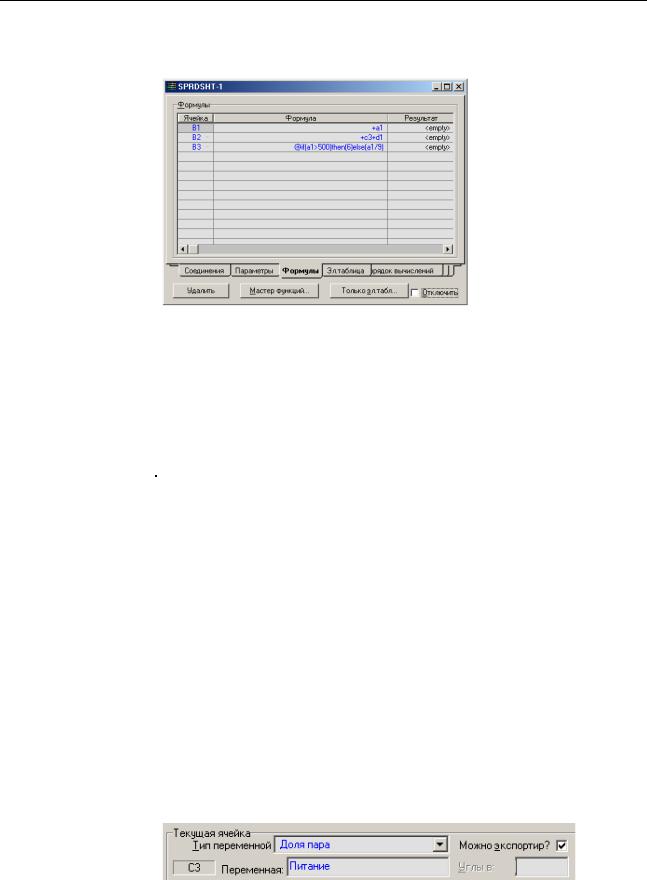
5 - 60 Логические операции
Закладка Формулы
На этой закладке представлены все формулы электронной таблицы, номера ячеек, в которых находятся эти формулы, и результаты вычислений.
Закладка Электронная таблица
Закладка Электронная таблица с поименованными строками и столбцами аналогична обычно применяемым электронным таблицам.
На этой закладке Вы можете импортировать и экспортировать переменные, разрывать существующие связки импорта/экспорта, осуществлять доступ к связанным объектам, задавать формулы и модифицировать имена переменных.
Функция |
Описание |
Импорт и |
Смотри выше: Импортирование и экспортирование |
экспорт |
переменных "перетаскиванием" и Импорт переменных |
|
просмотром. |
Связанный |
Смотри выше: Просмотр связанных объектов. |
объект |
|
Формулы |
Смотри: Функции электронной таблицы. |
|
|
Имена |
Смотри: Переменные, подлежащие экспорту. |
переменных |
|
Групповая рамка Текущая ячейка
Групповая рамка Текущая ячейка содержит информацию, относящуюся к содержимому текущей (выделенной) ячейки. Во всех случаях в ней выводятся координаты текущей ячейки.
Ячейка, содержащая формулу, или неимпортируемое задаваемое значение
Выводится тип переменной и имя переменной. Из падающего списка можно выбрать новый тип переменной, можно изменить имя переменной (смотри пример). Ячейки, содержащие формулы или неимпортированные задаваемые значения, автоматически помещаются в список переменных на закладке Параметры. В поле Можно экспортировать? установлен флажок.
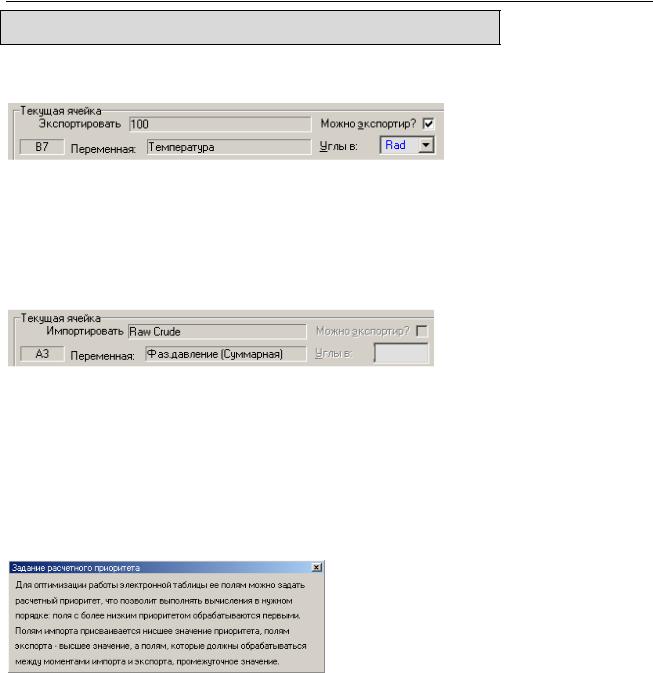
Логические операции 5 - 61
Тип переменной определяет единицы размерности для ячейки электронной таблицы. Например, в системе СИ поверхность определяется в м2.
Ячейка, содержащая экспортируемую величину
Указывается объект и переменная, в которую экспортируется текущая ячейка. В поле Можно экспортировать? установлен флажок. Имя переменной поменять нельзя, поскольку оно принято по умолчанию в системе ХАЙСИС.
Ячейка, содержащая импортируемую величину
Указывается объект и переменная, которая импортируется из текущей ячейки. Имя переменной поменять нельзя, поскольку это имя принято по умолчанию В ХАЙСИС.
Закладка Порядок вычислений
На закладке Порядок вычислений можно задать расчетный приоритет всем полям электронной таблицы. По кнопке Помощь вызывается окно, описывающее правила задания приоритета.
Закладка переменные пользователя
На этой странице пользователь имеет возможность задать свои собственные переменные.
Подробнее см. Раздел
1.3.8 –
Закладка/страница Переменные пользователя.
